Windows 7是由微软公司(Microsoft)开发的操作系统,内核版本号为Windows NT 6.1。有的小伙伴想要给自己Win7系统的电脑添加扫描仪,但是恼于不会操作。今天小编就教大家Win7系统中是如何添加扫描仪的,跟着小编一起看看吧。
Win7系统添加扫描仪步骤:
1、首先打开开始菜单,然后选择控制面板,点击设备和打印机。
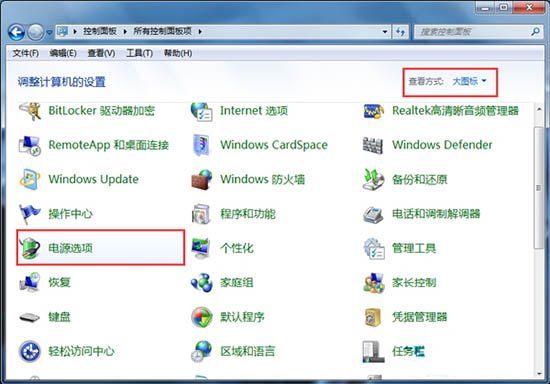
2、点击添加设备。
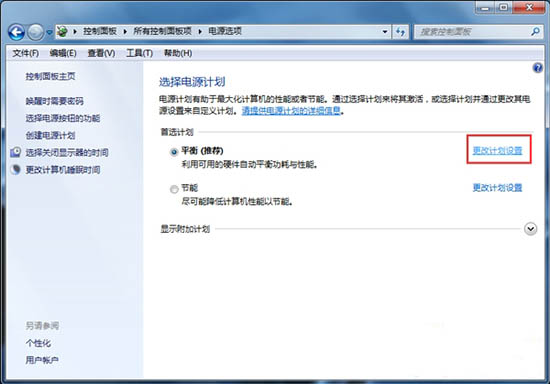
3、选择要添加的打印机,若是添加失败就会自动弹出,选控制面板-管理工具。
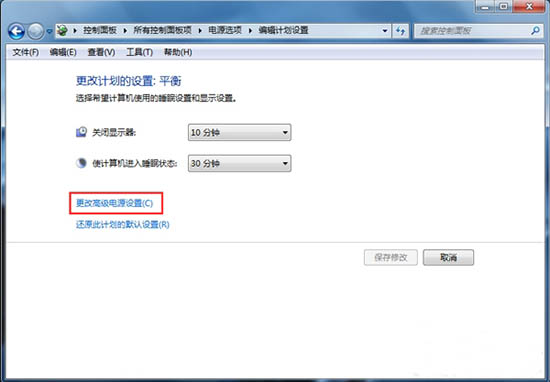
4、点击服务,下拉后选择PnP-X IP Bus Enumerator,这个被禁用了,双击它。
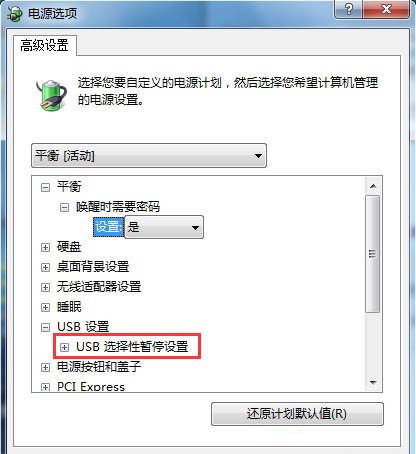
5、点击选择自动,点击应用,点击启动。
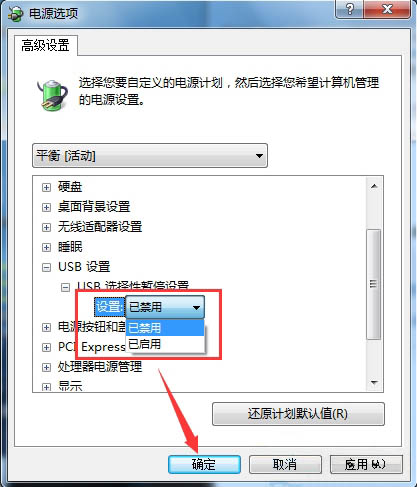
6、在启动过后就会发现PnP-X IP Bus Enumerator已启动。
以上就是关于Win7系统添加扫描仪步骤的全部介绍了,系统之家还有更多关于Win7系统的介绍噢~
win7怎么使用扫描仪
自从XP停止服务之后,很多用户都换上了win7系统,虽然win7系统早已被大部分用户所熟悉,但是一些小的设置方面还是需要了解一下的,比如很多时候我们就需要使用电脑连接扫描仪,但是电脑扫描在哪里?下面是win7怎么使用扫描仪,欢迎参考阅读!
win7系统快速添加扫描仪的方法:
1、点击开始菜单,选择控制面板里的'设备和打印机;
备注:或直接点击设备和打印机即可
2、 在电脑中弹出的窗口上,点击添加设备;
3、 选择要添加的打印机,万一添加失败了,会自动弹出下图,选择控制面板->管理工具;
4、 打开服务选项窗口,下拉并选择双击PnP-X IP Bus Enumerator;
5、 在启动类型处选择自动,并且点击启动和应用,点击确定;
6、 启动完成后,在窗口中会出现已PnP-X IP Bus Enumerator启动字样,添加设备,选择自己要用的扫描仪即可。
以上就是对win7系统快速添加扫描仪的方法的介绍,扫描仪功能非常强大,对我们日常的工作和生活有着重要的意义。如果你也想在win7系统电脑上添加扫描仪,那就根据上面的方法来动手操作吧。
怎么在win7中添加扫描仪
想知道怎么在win7中添加扫描仪吗?一起来看看吧。
01打开电脑,把扫描仪电源接通,把扫描仪和电脑连接,检查各个接口连接是否正常。
02打开“我的电脑”的“开始”菜单,找到控制面板,再打开添加硬件设备。
03进入设备和打印机界面,会出现扫描仪的图标,图标上有个带感叹号的三角形。
04找到驱动,并且把它安装,如果电脑里有文件,它会自动查找,如果没有就用驱动精灵安装,然后运行扫描仪。
windows7扫描仪如何添加
工具/原料:win7系统
怎么在windows7下添加扫描仪的方法如下:
1、点击开始菜单,选择控制面板,选择设备和打印机
2、点击添加设备
3、选择要添加的打印机,如果添加失败,会自动弹出下图,选择控制面板-管理工具
4、点击服务,下拉并选择PnP-X IP Bus Enumerator,这个被禁用了,双击它
5、按下图,点击选择自动,点击应用,点击启动
6、启动过后,就会发现PnP-X IP Bus Enumerator已启动
注意事项:如果第三步没有添加失败就直接选择要用的扫描仪就可以了
相关推荐:
联想小新Pro 2023魔改140W快充 搭载新一代聚能电池有多强?
安徽省政协十三届一次会议开幕 科技界代表许广彬建言大力推动长三角科技创新
Win7系统桌面上的Word和Excel图标都不见了怎么恢复?
Intel 24核心笔记本旗舰U i9-13980HX跑分首曝:超越32核心撕裂者
Win7如何取消开始菜单中的注销?Win7取消开始菜单中注销的方法
声明:《Win7系统中怎么添加扫描仪》一文由排行榜大全(佚名 )网友供稿,版权归原作者本人所有,转载请注明出处。如果您对文章有异议,可在反馈入口提交处理!